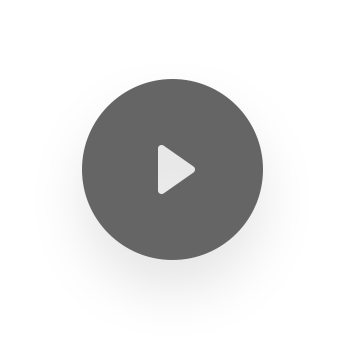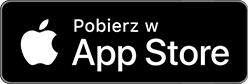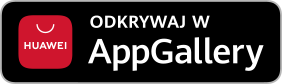Od 25.08 nie będzie możliwe logowanie do Millenetu z wersji przeglądarki, z której teraz korzystasz. Zaktualizuj przeglądarkę na swoim urządzeniu i korzystaj z bankowości internetowej wygodnie i bezpiecznie.
Zaktualizuj przeglądarkęDlaczego
warto mieć aplikację?
Aktywuj aplikację teraz
Aktywacja jest prosta i zajmie Ci tylko chwilę. Po pobraniu, uruchom aplikację i użyj przycisku Aktywuj, by rozpocząć.
-
Uruchom aplikację
Po uruchomieniu wpisz swój MilleKod i swoje Hasło (w zależności od sytuacji Hasło Tymczasowe, Mobilne albo Hasło 1). -
Wprowadź PESEL i wprowadź usłyszany kod
Wprowadź wybrane znaki ze swojego identyfikatora (np. PESEL), a następnie wywołaj połączenie z infolinią i zaznacz na ekranie telefonu usłyszany 3-cyfrowy kod. -
Ustal PIN
Ustal 4-cyfrowy PIN, którym będziesz logować się do aplikacji.
Możliwości
-
Zlecenia stałe
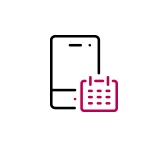
Nie musisz pamiętać o powtarzających się płatnościach. Ustaw ich realizację, a będą opłacały się same.
-
Autostrady
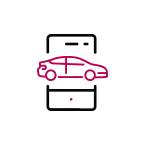
Za przejazd autostradą A1, A2 i A4 w ramach usługi Autopay, możesz zapłacić bez stania w kolejce
-
Karta eSIM
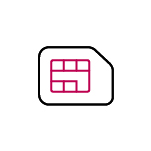
Podróżując za granicę korzystaj z łatwo dostępnego internetu dzięki karcie, którą kupisz w naszej aplikacji.
-
Autoryzacja Mobilna
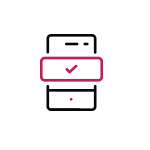
Potwierdzaj operacje wygodnie i bezpiecznie w aplikacji mobilnej, bez przepisywania Haseł SMS.
-
Płatności mobilne
Bezpieczne płatności telefonem, zegarkiem i innymi urządzeniami mobilnymi. Aby zapłacić, nie musisz logować się do aplikacji i nie potrzebujesz dostępu do internetu.
-
Aktualizacja danych osobowych
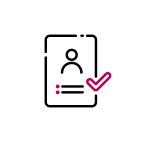
Szybko zaktualizujesz swój adres korespondencyjny i wprowadzisz dane nowego dowodu osobistego.
-
Ubezpieczenie turystyczne
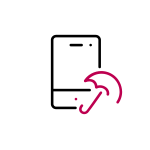
Kup polisę dla siebie lub bliskich online i zyskaj dostęp do pomocy w podróży 24/7.
-
Historia transakcji
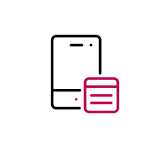
Wygodnie dodawaj załączniki (np. zdjęcie paragonu), tagi lub notatki do wybranych transakcji.
-
Doładowanie telefonu
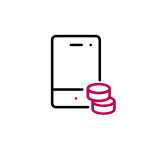
Doładuj telefon na kartę dla siebie lub dowolnej osoby. Wszystko w ciągu kilku sekund.
-
Ubezpieczenie OC/AC
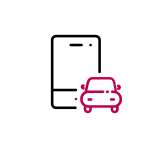
Dostosuj zakres polisy do swoich potrzeb i rozłóż składkę na raty bez dodatkowych kosztów.
-
Zwroty za zakupy
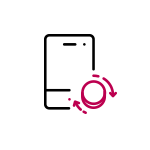
Rób zakupy w ulubionych sklepach internetowych z naszą aplikacją lub Millenetem, a część wydatków do Ciebie wróci.
-
Bilety i parkomaty
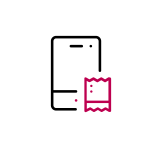
Nie szukaj kiosku ani parkomatu. Kup bilet komunikacji miejskiej lub zapłać za parking w aplikacji.
-
Logowanie odciskiem palca

Masz telefon z czytnikiem odcisku palca? Zamiast podawać PIN po prostu przyłóż palec.
-
Smartwatch
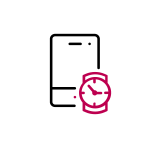
Zintegruj aplikację z zegarkiem i korzystaj z podstawowych funkcji aplikacji na smartwatchu.
-
Tymczasowa blokada karty
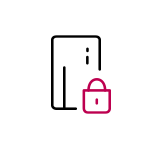
Włącz tymczasową blokadę i nie martw się o bezpieczeństwo swojej karty, np. gdy rozstajesz się z nią na chwilę lub idziesz na koncert.
-
Kody doładowujące
Kod możesz wymienić na subskrypcje lub usługi dostępne na wybranych platformach zakupowych, z muzyką, filmami czy grami. Bez potrzeby podawania danych karty płatniczej.
-
Karty lojalnościowe
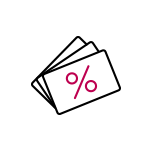
Zyskaj więcej miejsca w portfelu. Przechowuj swoje karty lojalnościowe w aplikacji, by mieć je zawsze przy sobie. Wybierz Usługi dodatkowe > Karty Lojalnościowe, a potem zrób im zdjęcie i zeskanuj kod kreskowy lub wpisz numer.
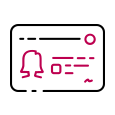
Aktualizuj dane z dowolnego miejsca. Możesz zmienić swój adres korespondencyjny i dane dowodu osobistego szybko i wygodnie w aplikacji mobilnej lub Millenecie.
Pytania i odpowiedzi
-
Aplikacja – podstawowe zagadnienia
Co to jest aplikacja mobilna?
Aplikacja mobilna to specjalne oprogramowanie instalowane na urządzeniu mobilnym umożliwiające dostęp do rachunków bankowych i korzystanie z usług bankowych.
Ile kosztuje korzystanie z aplikacji mobilnej?
Pobranie i korzystanie z aplikacji mobilnej Banku Millennium jest bezpłatne. Należy jednak pamiętać, że aplikacja nawiązuje połączenie z Internetem. Sprawdź, jakie opłaty nalicza operator Twojej sieci komórkowej za transmisję danych.
Na jakich urządzeniach mogę zainstalować aplikację mobilną Banku Millennium?
Aplikacja mobilna Banku Millennium jest dostępna na urządzenia z systemami Android (wersja 6.0 lub wyższa) oraz iOS (wersja 15.0 lub wyższa).
Skąd pobrać aplikację mobilną Banku Millennium?
Kliknij tutaj Jak pobrać i zainstalować aplikację na swoim urządzeniu, aby dowiedzieć się, jak pobrać i zainstalować aplikację na swoim urządzeniu.
Na ilu urządzeniach jednocześnie mogę aktywować aplikację?
Aplikacja może być aktywna na pięciu urządzeniach jednocześnie. Gdy posiadasz aplikację aktywną na pięciu urządzeniach i chcesz aktywować ją na kolejnym urządzeniu, najpierw dezaktywuj jedno z urządzeń przez Millenet.
Gdzie mogę uzyskać informację, na jakich urządzeniach aktywowana jest aplikacja?
Zaloguj się do systemu Millenet i wejdź w opcję z paska menu: Bankowość Mobilna > Moje urządzenia.
-
Identyfikatory – MilleKod, Hasło Mobilne, PIN, HasłaSMS
Co to jest MilleKod i do czego służy?
MilleKod to 8-cyfrowy numer potrzebny do zalogowania w systemie bankowości internetowej Millenet. Znajdziesz w umowie otrzymanej przy zakładaniu konta w Banku Millennium.
Co to jest Hasło Mobilne i do czego służy?
Hasło Mobilne to 8-cyfrowe hasło używane do aktywacji aplikacji na urządzeniu mobilnym a także do potwierdzania transakcji zlecanych za pośrednictwem aplikacji mobilnej (dla Klientów z kontem założonym przed 14 września 2019 r.). Obecnie, jeśli będziesz chciał zmienić Hasło Mobilne, to zostanie ono zastąpione Hasłem 1.
Co to jest Hasło Tymczasowe i do czego służy?
Hasło Tymczasowe jest definiowane przez Ciebie podczas składania wniosku o konto (4 cyfry) lub otrzymane w bezpiecznej kopercie w oddziale Banku (8 cyfr). Tym hasłem zalogujesz się pierwszy raz do Millenetu lub aktywujesz aplikację mobilną.
Co to jest Hasło 1 i do czego służy?
Hasło 1, czyli ustalone przez Ciebie 8-cyfrowe hasło do logowania do bankowości internetowej i telefonicznej. Hasło 1 możesz zmienić w Millenecie w zakładce Ustawienia bezpieczeństwa. Pamiętaj, że powinno być kombinacją różnych cyfr i być trudne do odgadnięcia dla innych.
Jak uzyskać Hasło 1?
Hasło 1 jest definiowane przy pierwszej aktywacji aplikacji mobilnej lub pierwszym logowaniu w Millenecie.
Jak zmienić/odzyskać zapomniane lub zablokowane Hasło Mobilne?
W sytuacji, gdy zapomnisz lub zablokujesz Hasło Mobilne należy dokonać jego zmiany poprzez Millenet. Hasło Mobilne może zostać zmienione w opcji menu: Bankowość Mobilna > Aktywacja/Ustawienia.
Co to jest kod PIN?
Kod PIN to indywidualny 4-cyfrowy kod, który umożliwia dostęp do aplikacji mobilnej. Kod PIN jest ustalany podczas aktywacji aplikacji na urządzeniu mobilnym i służy jako hasło przy każdym logowaniu do aplikacji.
Czy mogę zmienić kod PIN?
Tak, kod PIN można zmienić w aplikacji mobilnej wchodząc w Ustawienia > Ustawienia aplikacji > PIN do aplikacji. Kod PIN można także zmienić w Millenecie po wybraniu w menu: Urządzenia z aplikacją mobilną > Zmiana PIN.
Nie pamiętam kodu PIN. Co zrobić?
Skorzystaj z opcji „Odzyskaj PIN" w aplikacji mobilnej. Zostaniesz przeniesiony do Millenetu (dostępnego na urządzeniu mobilnym) do sekcji Bankowość Mobilna > Moje urządzenia > Zmiana PIN. Kod PIN możesz także zmienić w Millenecie (dostępnym na komputerze) po wybraniu w menu: Urządzenia z aplikacją mobilną > Zmiana PIN.
Czy do aplikacji mogę logować się odciskiem palca?
Tak, do aplikacji możesz logować się za pomocą odcisku palca. Jedynym warunkiem jest telefon, który umożliwia logowanie odciskiem palca.
Jeśli zezwolisz na logowanie odciskiem palca w aplikacji, wciąż masz możliwość w każdej chwili zalogować za pomocą kodu PIN.
Logowanie odciskiem palca wymaga posiadania urządzenia wyposażonego w skaner odcisków palców. Nasza aplikacja wspiera trzy modele autoryzacji odciskiem palca: Touch ID (system operacyjny iOS), Android Fingerprint ID oraz Samsung Pass (system operacyjny Android).
Jak zacząć korzystać z logowania odciskiem palca
- Zdefiniować co najmniej jeden odcisk palca w ustawieniach Twojego urządzenia. Odcisk ten stosowany będzie później jako wzór.
- Zalogować się do aplikacji mobilnej > Menu > Ustawienia > Ustawienia aplikacji > Logowanie odciskiem palca i włączyć nowy sposób logowania. Zatwierdzenie wyboru będzie wymagało podania kodu PIN.
- Od teraz aplikacja będzie akceptowała logowanie 4-cyfrowym kodem PIN oraz odciskami palców zdefiniowanymi na Twoim urządzeniu.
Ważne:
Jeśli na Twoim urządzeniu zdefiniowane są odciski innych osób, te osoby będą mogły zalogować się w aplikacji mobilnej, jeśli zezwolisz na logowanie w aplikacji za pomocą odcisku palca.Co to są Hasła SMS?
Hasła SMS są to jednorazowe kody wysyłane SMS-em na telefon komórkowy zdefiniowany do tej usługi. Hasła SMS służą do zatwierdzania operacji w systemie bankowości internetowej Millenet oraz są niezbędne w procesie aktywacji aplikacji mobilnej.
Alternatywnym sposobem zatwierdzania operacji wykonywanych w Millenecie jest Autoryzacja Mobilna w aplikacji mobilnej. By zatwierdzić dowolną operację wykonywaną w Millenecie, wystarczy zalogować się do aplikacji (PIN-em lub odciskiem palca) i zatwierdzić operację na wyświetlonym ekranie ze szczegółami operacji.
Jak aktywować Hasła SMS?
Aktywacja Haseł SMS polega na zdefiniowaniu numeru telefonu komórkowego w Banku, na który będą wysyłane jednorazowe hasła do potwierdzania operacji w Millenecie. Aktywacja następuje w procesie zakładania konta bankowego.
W Millenecie po wydrukowaniu jednorazowego Hasła 2 w bankomacie Banku Millennium
- Wydrukuj Hasło 2 w bankomacie Banku Millennium (wymagane jest posiadanie karty debetowej lub kredytowej)
- Po zalogowaniu do Millenetu system poprosi Cię o podanie numeru telefonu komórkowego, na który będą wysyłane Hasła SMS
- Po zatwierdzeniu numeru otrzymasz SMS-a z pierwszym Hasłem SMS, które należy wprowadzić w Millenecie
- Na koniec aktywacji system poprosi o podanie wybranych cyfr z wydrukowanego w bankomacie Hasła 2
Zmiana/odblokowanie numeru telefonu dla Haseł SMS odbywa się w identyczny sposób jak aktywacja. Natomiast wyłączenie możliwe jest przez TeleMillennium lub w Millenecie.
Blokada zdefiniowanego numeru telefonu dla Haseł SMS możliwa jest w Millenecie.
Czym jest Autoryzacja Mobilna?
Autoryzacja Mobilna to alternatywny sposób potwierdzania operacji wykonywanych w Millenecie. By skorzystać z Autoryzacji Mobilnej niezbędna jest aplikacja mobilna Banku Millennium, w której zatwierdzane będą operacje.
Jak wygląda Autoryzacja Mobilna?
- By zatwierdzić operację wykonywaną w Millenecie, zaloguj się do aplikacji mobilnej.
- Po zalogowaniu zobaczysz ekran ze szczegółami wykonywanej operacji.
- Kliknij „Zatwierdź" i gotowe! Ekran potwierdzenia wykonania operacji zobaczysz w aplikacji i Millenecie.
Jak aktywować Autoryzację Mobilną?
Autoryzację Mobilną aktywujesz łatwo w aplikacji mobilnej. Wejdź w ustawienia aplikacji, wybierz Autoryzacja Mobilna i postępuj zgodnie z instrukcjami.
Jak wygląda połączenie z infolinią?
Po wybraniu przycisku Wysłuchaj kod, zadzwonimy do Ciebie i usłyszysz cyfrę i słowo. Najpierw zaznaczasz cyfrę na klawiaturze telefonu, a po usłyszeniu słowa rozłączasz się i wybierasz na ekranie telefonu obrazek przedstawiający to słowo.
Co zrobić jeśli nie otrzymam połączenia z infolinią?
Odczekaj 2 minuty i spróbuj ponownie aktywować aplikację.
- Ukryj więcej Pokaż więcej